Google добавил новый API в Android в последних версиях ANdroid, который позволяет автоматически вводить пароли и дополнительную информацию. Вы можете использовать сервис Google или любой другой сервис, такой как Lastpass, чтобы использовать его в качестве менеджера паролей и использовать его, чтобы никогда больше не запоминать пароли.
Если вы не включили эту функцию на своем смартфоне Android и планируете сделать это там, вот пошаговое руководство.
Программы для Windows, мобильные приложения, игры — ВСЁ БЕСПЛАТНО, в нашем закрытом телеграмм канале — Подписывайтесь:)
Предпосылки
- Если вы хотите использовать сторонний менеджер паролей, например LastPass или 1Password, установите это приложение, прежде чем выполнять следующие действия.
- Кроме того, не забудьте создать новую учетную запись в соответствующей службе диспетчера паролей, если у вас ее нет.
- Игнорируйте эти предварительные требования, если вы хотите использовать собственную службу Google в качестве менеджера паролей.
- Убедитесь, что ваш телефон работает под управлением Android версии 8.0 или выше.
Шаги по включению автозаполнения пароля на смартфоне Android
- На своем телефоне перейдите в Настройки> Система> Язык и ввод.
- Если вы не можете найти это на своем телефоне, выполните поиск Язык и ввод внутри приложения настроек.
- Нажмите на Автозаполнение вариант на этой странице.
- Выбрать Googe из списка и коснитесь в порядке чтобы подтвердить всплывающее окно.
- Вам нужно еще раз подтвердить использование сервиса Autofil, и после этого все будет установлено.
Если вы хотите использовать стороннюю службу, выберите установленную службу на странице службы автозаполнения. Он перенаправит вас в приложение, где вам нужно будет войти в систему, используя свои учетные данные. Как только вы войдете в приложение, все будет установлено, и вы будете видеть всплывающее окно каждый раз, когда захотите ввести пароль в любом приложении.
Автозаполнение кодов авторизации в смартфоне Tecno
Подведение итогов
Вот как вы можете настроить диспетчер паролей и включить автозаполнение пароля в Android. Если вы уже используете какой-либо сторонний менеджер паролей, он вам подойдет, так как вы сможете синхронизировать все свои пароли между устройствами.
Также прочтите : Как управлять своими паролями в Google Chrome
Программы для Windows, мобильные приложения, игры — ВСЁ БЕСПЛАТНО, в нашем закрытом телеграмм канале — Подписывайтесь:)
Источник: avmo.ru
Как использовать автозаполнение Google в Samsung Galaxy S23 Ultra
В этом руководстве мы покажем вам несколько способов, с помощью которых вы можете использовать функцию автозаполнения Google на своем Samsung Galaxy S23 Ultra. Когда дело доходит до приложений для управления паролями, на рынке есть немало достойных внимания игроков. Однако независимо от того, насколько они безопасны, всегда существует риск, связанный с этими сторонними приложениями. Поэтому всегда рекомендуется использовать собственный встроенный вариант, предоставляемый самим OEM-производителем.
Автозаполнение Гугл (Андроид, Xiaomi) ✅ Как Включить, Отключить, Активировать Защиту Паролей
В связи с этим, если вы используете устройство Samsung, вы можете использовать либо его сервис Pass, либо сервис Google. Для многих. последний является предпочтительным выбором из-за его кросс-совместимости со многими ОС и платформами. Однако несколько пользователей выразили обеспокоенность тем, что они не могут использовать функцию автозаполнения Google на своем Samsung Galaxy S23 Ultra. Если вы тоже находитесь в одной лодке, то это руководство познакомит вас с парой отличных способов решения этой проблемы.
Как использовать автозаполнение Google на Samsung Galaxy S23 Ultra

Как автозаполнить пароли на вашем телефоне Android
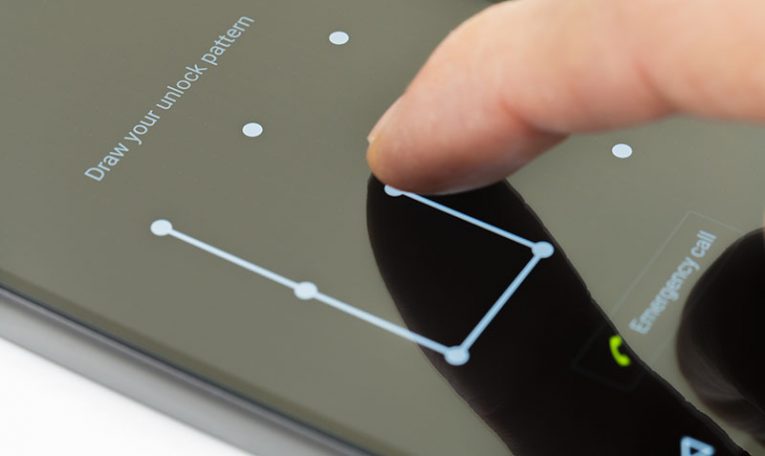
Автозаполнение — это удобная функция, которая позволяет вашему устройству автоматически заполнять ваши данные формами и полями учетных данных пользователя. Подобно менеджерам паролей, которые могут заполнять информацию в других приложениях и веб-сайтах данными, которые вы предоставляли в прошлом, служба автозаполнения Google может убрать раздражающую и трудоемкую работу по заполнению форм.
У Google уже есть собственная служба управления паролями, которую инструмент автозаполнения Android использует для ввода вашего имени пользователя и пароля в различные приложения и веб-сайты. Он может работать с другими подобными сервисами и инструментами, такими как менеджеры паролей.
Примечание. Служба автозаполнения Google доступна только для Android 8.0 и более новых версий.
Как включить автозаполнение Google
- Войдите в приложение «Настройки» на устройстве Android.
- Найдите раздел «Общее управление». Иногда это называется Общая система.
- Откройте «Язык и время» и нажмите «Язык и ввод».
- Откройте «Помощь при вводе» или «Расширенные настройки», как это иногда называют, и выберите службу автозаполнения.
- Нажмите опцию Google, чтобы выбрать ее, если вы хотите использовать службу автозаполнения Google. Если вы предпочитаете стороннее приложение автозаполнения, нажмите «Добавить службу».
Теперь ваш сервис автозаполнения включен.
Как сохранить учетные данные для входа
- Откройте сервис автозаполнения на вашем устройстве.
- Откройте настройки Google или стороннего приложения, которое вы выбрали.
- Нажмите OK, чтобы подтвердить, когда Google спросит вас, хотите ли вы использовать его в качестве службы автозаполнения по умолчанию.
- Введите адрес электронной почты по умолчанию, который вы хотите установить для автозаполнения, а затем нажмите Продолжить.
- Введите необходимые данные автоматически при каждом входе в приложения и веб-сайты, например, пароли и имена пользователей.
Как пользоваться услугой автозаполнения
Чтобы проверить функцию автозаполнения, откройте любое приложение или веб-сайт и попробуйте войти в систему, когда будет предложено. Если вам удалось успешно войти, Android Oreo предложит вам сохранить имя пользователя и пароль в Google или стороннем приложении, которое вы выбрали.
Затем каждый раз, когда вы нажимаете кнопку «Войти», ваш адрес электронной почты автоматически появляется в качестве рекомендуемой опции. Это работает почти так же, как опция автозаполнения для Chrome в поле входа в систему.
Если вы используете стороннее приложение, вы получите предложение разблокировать менеджер паролей и выбрать учетные данные для использования, даже не выходя из экрана входа в систему.
К Nash году
November 13, 2019
November 13, 2019
Популярные Посты

«123456» и «password» — все еще худшие пароли, которые вы.
5 years назад

Киберпреступники используют спам на тему коронавируса для.
3 years назад

Cybercrooks извлекает выгоду из глобальной пандемии, чтобы.
3 years назад
Мошенническое всплывающее окно «Аномальный сетевой трафик на.
24 days назад
Ваш комментарий ожидает модерации.
Убедитесь, что вы не робот.
Показать форму комментариев (0)